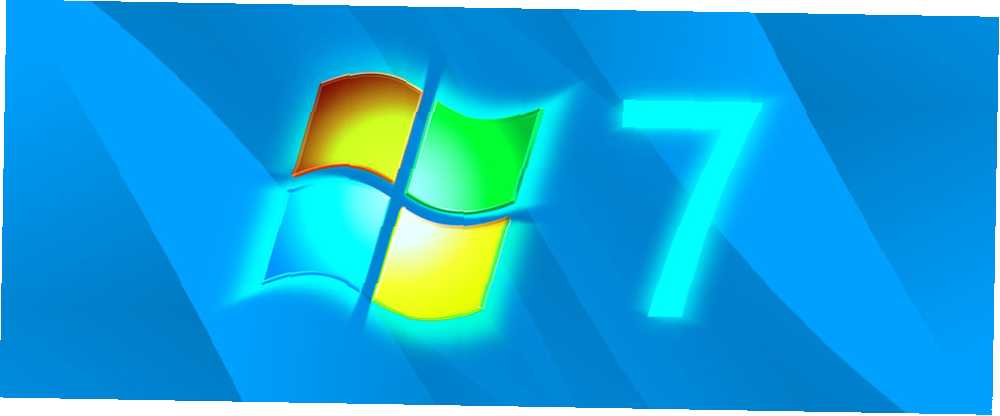
Michael Fisher
0
2494
45
Windows XP puede desaparecer, pero no todo está perdido. Windows 7 puede reemplazarlo como el sistema operativo de Windows heredado elegido, especialmente teniendo en cuenta las características poco conocidas ocultas en Windows 7 que pueden hacer que te des cuenta de cuánto amas el sistema operativo.
¿Características ocultas que dices? Absolutamente. Incluyen métodos abreviados de teclado, trucos secretos y otras características interesantes que la mayoría de los usuarios de Windows 7 a largo plazo nunca se dieron cuenta de que existían, y algunas características que se agregaron sorprendentemente hasta el último año o dos, evidencia del hecho de que se agregaron recientemente a la descarga de nuevas características de Windows 7 proporcionada por Microsoft.
Recomiendo encarecidamente esa descarga, pero si no tiene tiempo para examinarla, los siguientes son algunos aspectos destacados de las características más impresionantes y poco conocidas que podrían aumentar su productividad. Use 10 escritorios virtuales para aumentar la productividad con solo una pantalla [Windows] Use 10 escritorios virtuales para aumentar la productividad con solo una pantalla [Windows] Desde que comencé a usar un segundo monitor, me di cuenta de que no puedo obtener suficiente espacio en la pantalla. Cada tarea parece requerir mucho espacio en la pantalla. Cuando estoy editando, me gusta tener ... y profundizar tu amor por Windows 7.
Jugando con ventanas abiertas
La mayoría de las personas que han usado Windows 7 el tiempo suficiente se topan accidentalmente con algunas de las características más útiles que ofrece, como la práctica barra de tareas mejorada donde puede pasar el mouse sobre los íconos del programa y ver una pequeña miniatura gráfica de la ventana de la aplicación real sin abrirla.
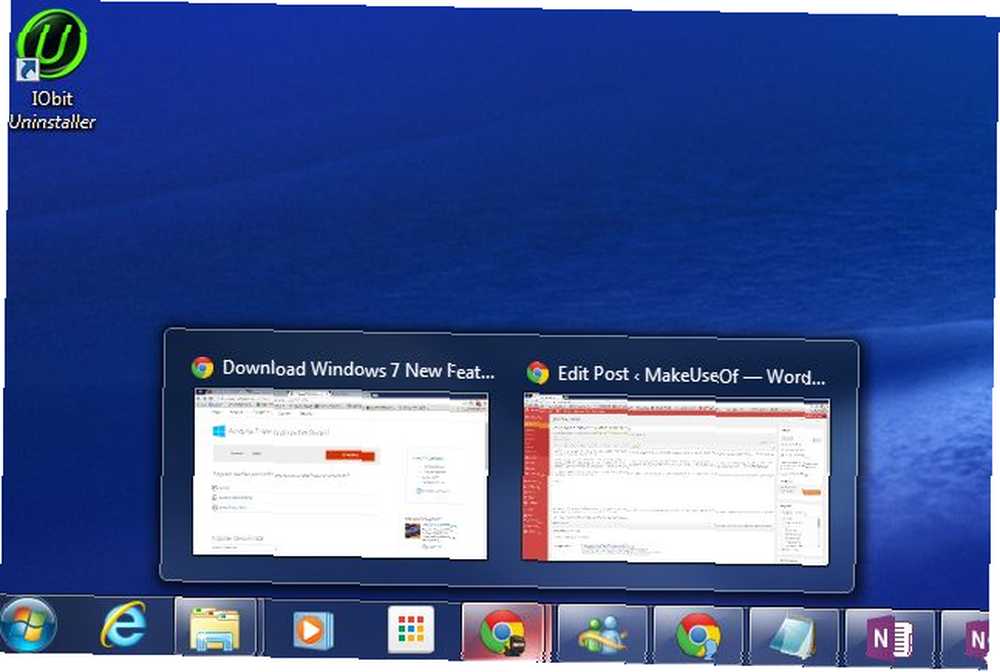
Esto mejora enormemente la velocidad con la que puede encontrar la aplicación correcta para abrir, pero esa barra de tareas mejorada también incluye algunos atajos de teclado interesantes que mucha gente no conoce:
- Prensado Cambio antes de hacer clic en el icono, se abre una nueva instancia, incluso si las ventanas existentes están abiertas.
- Participación Shift + Ctrl hace lo mismo, excepto que abre la nueva instancia con permisos de administrador!
- Participación Ctrl antes de hacer clic en un icono, se abrirá la instancia de la ventana que usó recientemente en un grupo de ventanas abiertas.
Es posible que ya haya sabido que puede maximizar una ventana abierta deslizándola hacia la parte superior de la pantalla, o redimensionándola para llenar la mitad del escritorio deslizando la ventana hacia un lado. ¿Sabías que puedes hacer lo mismo sin siquiera tocar el mouse? Sí, con la ventana activa abierta, los siguientes accesos directos a la misma cosa.
- Sostener el Tecla del logotipo de Windows + Flecha arriba para maximizar la ventana.
- Sostener el Tecla del logotipo de Windows + DERECHO o IZQUIERDA para acoplar a cualquier lado de la pantalla.
Buscar más allá de su escritorio
Windows Explorer tiene una herramienta de búsqueda integrada que le permite buscar archivos, documentos y más en toda su computadora. Pero, ¿sabía que puede expandir esa búsqueda del Explorador de Windows a las fuentes web creando conectores de búsqueda??

Para hacer esto, solo necesita descargar e instalar el conector de búsqueda para cualquier servidor compatible con el estándar OpenSearch. Esto también se conoce como “búsqueda federada”. Puede buscar en Google conectores de búsqueda para Windows 7 o servidores de SharePoint, y descargar el archivo OSDX. Cuando ejecute el archivo .osdx, verá una solicitud de permiso para agregar el conector de búsqueda a su sistema.
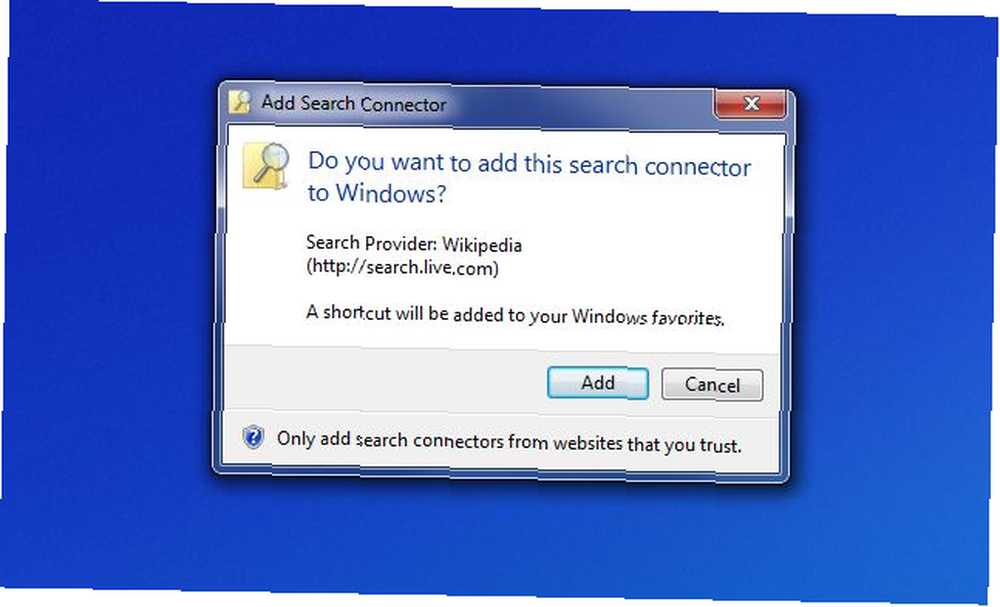
Una vez que esté instalado y abra el Explorador de Windows, verá el conector de búsqueda en el panel de navegación izquierdo. Selecciónelo, y ahora sus búsquedas en la barra de búsqueda consultarán directamente ese conector. Seleccione uno de esos resultados de búsqueda y vea una vista previa del sitio web en el panel de vista previa.

Muchas personas han descubierto la magia de los conectores de búsqueda desde el principio y los usan religiosamente en su instalación de Windows 7, pero un número sorprendente de personas ha pasado toda su vida usando Windows 7 sin conocer esta capacidad para expandir la funcionalidad de búsqueda del Explorador de Windows de esta manera..
Explicando problemas a otros
Una de las cosas más frustrantes como técnico de TI es tratar de ayudar a un amigo o familiar a solucionar un problema sin poder ver su pantalla. Bueno, ¿sabía que hay una herramienta rápida que pueden usar para capturar una instantánea de su escritorio automáticamente cada vez que hacen clic en la pantalla? Se llama el Grabador de pasos de problemas, y puede acceder haciendo clic en el menú Inicio y escribiendo “Registro de problemas” en el cuadro de búsqueda. Haga clic en Grabar pasos para reproducir un problema.

Esto lanzará el Grabador de pasos de problemas herramienta. Solo tienes que presionar Iniciar registro para comenzar a grabar todas sus acciones en el escritorio.

Esta no es una herramienta de screencast. Simplemente toma una instantánea de la pantalla cada vez que el usuario hace clic en algo. Luego, automáticamente establece todos esos clics en una serie de “pasos problemáticos” que lo guiará a través del problema que tiene la persona. Cuando el usuario termine de grabar, se le pedirá que guarde la grabación como un archivo ZIP.
Pueden enviarle ese archivo ZIP y usted puede ver el archivo MHTML en IE (o con otros navegadores con los complementos apropiados).
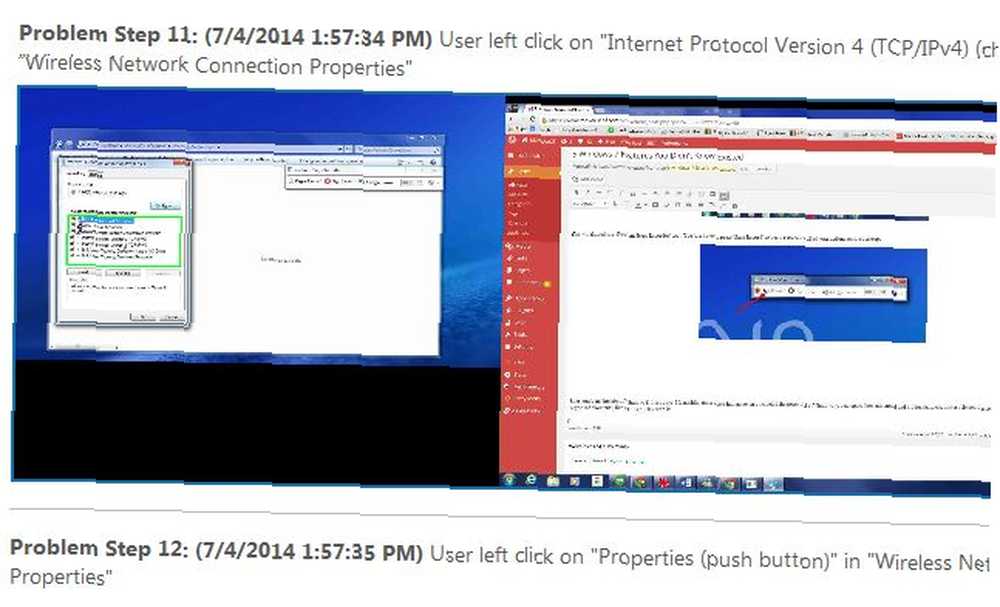
Desafortunadamente, incluso muchos técnicos de TI no conocen esta herramienta de Windows 7. Si lo hicieran, les sería mucho más fácil trabajar con los usuarios por teléfono..
3 más huevos de Pascua de Windows 7
Aquí hay algunos huevos de pascua de Windows 7 11 errores raros de Windows y huevos de Pascua que tienes que ver 11 errores extraños de Windows y huevos de Pascua que tienes que ver Siempre hay algunos errores y huevos de Pascua ocultos en todas las versiones de Windows. ¿Te importaría descubrir 11 de ellos? y características ocultas que realmente te dejarán boquiabierto.
Modo de Dios
Cree una nueva carpeta en su escritorio y asígnele un nombre “GodMode. ED7BA470-8E54-465E-825C-99712043E01C” y obtenga acceso instantáneo a las 270 opciones configurables en Windows 7 al alcance de su mano.
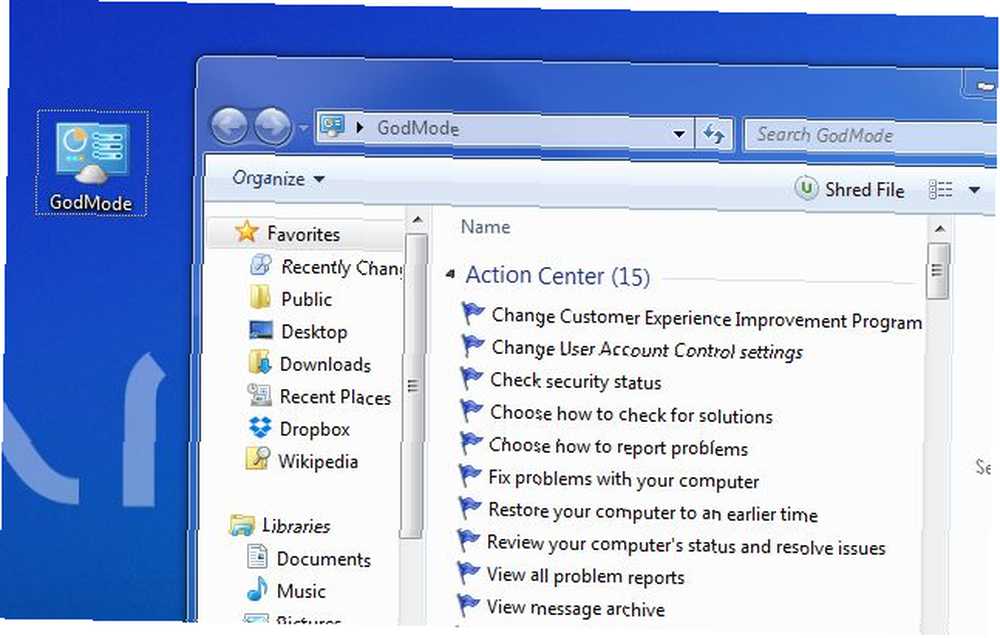
Si eso no te hace sentir como Dios, nada lo hará ...
Historial de confiabilidad
¿Su sistema está actuando realmente horrible y le gustaría ver si la estabilidad de su sistema ha cambiado recientemente (lo que indica un virus o malware)? Fácil. Haga clic en el menú Inicio y escriba “Ver historial de confiabilidad” en el campo de ejecución. Esto le mostrará un informe detallado de todo lo que le sucedió a su sistema y qué tan estable ha sido en las últimas semanas..
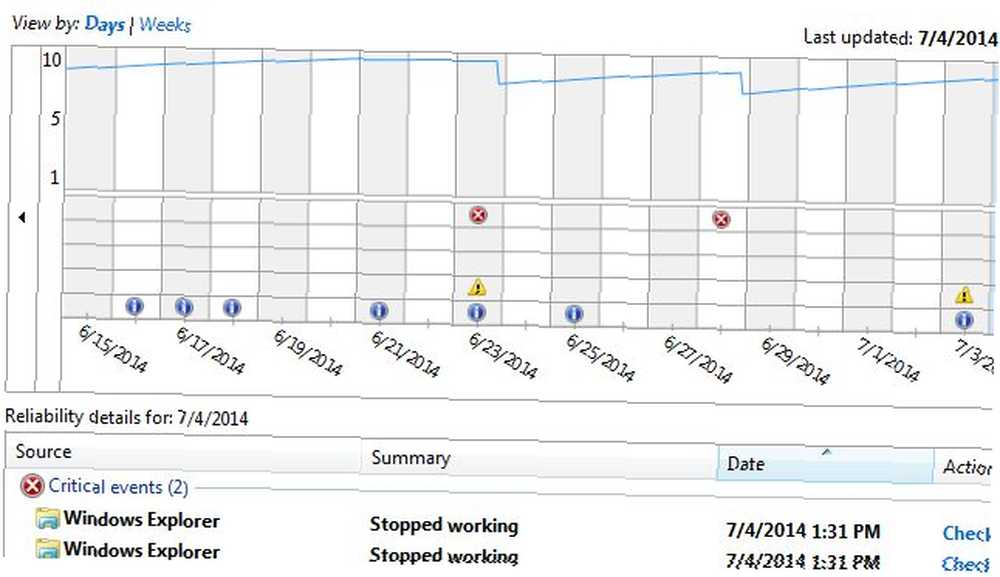
Casualmente, acabo de parchear mi sistema Windows 7 con las últimas actualizaciones, y este informe mostró que mi sistema se volvió más inestable de lo que ha sido en semanas!
Cifrar
Entonces, aquí hay uno para los entusiastas de la privacidad y la seguridad. Supongamos que el FBI te acaba de notificar que un par de agentes pasarán por tu casa para confiscar tu computadora porque has sido identificado como un ávido usuario de Tor.
Ha eliminado todos esos archivos incriminatorios, pero luego recordó lo que a menudo le hemos dicho a los lectores de MakeUseOf que debe usar ciertas herramientas o métodos para eliminar datos de verdad Cómo borrar de manera completa y segura su disco duro Cómo borrar de manera completa y segura Su disco duro de su disco duro. Bueno, adivina qué: Windows 7 tiene una característica incorporada que te permite borrar completamente todo el espacio libre en una unidad sobrescribiendo ese espacio, asegurando que todos esos archivos eliminados se eliminen.
¿Cómo lo haces? Simplemente abra un símbolo del sistema y escriba “cifrado / w: C” - o cualquier unidad que quieras limpiar.

El proceso puede llevar algo de tiempo, pero cuando termine, incluso esos astutos agentes federales no podrán extraer los datos que consideres que no son de su incumbencia.!
Atajos de Windows 7 locos y útiles
Además de las características y herramientas de Windows 7 anteriores que muchas personas desconocen, también hay una gran cantidad de accesos directos de Windows 7 poco útiles y extremadamente útiles que podrían aumentar su productividad si comenzara a usarlos.
- ¿Está loco tu escritorio con ventanas abiertas? prensa Logotipo de Windows + Casa para minimizar cada ventana, excepto en la que está trabajando actualmente.
- ¿Tiene una docena de pantallas para minimizar para ver su escritorio? Solo presiona Logotipo de Windows + Barra espaciadora para hacer que todas esas ventanas sean transparentes!
- ¿Estás cansado de arrastrar una ventana desde uno de tus monitores duales? ¿Divide el monitor de tu PC en varias pantallas con WinSplit Revolution Divide el monitor de tu PC en múltiples pantallas con WinSplit Revolution en el otro todo el tiempo? Solo presiona Logotipo de Windows + Cambio + Izquierda o Flecha correcta para alternar la ventana entre sus monitores.
- ¿No puede ver el pequeño texto en la pantalla? prensa Logotipo de Windows y Más para acercar la imagen. Use Logotipo de Windows y Menos alejar.
Si crees que estos son geniales, asegúrate de revisar la lista de Tina de 25 atajos geniales de Windows 7 25 Trucos geniales de teclado de Windows 7 que impresionarán a tus amigos 25 Trucos geniales de teclado de Windows 7 que impresionarán a tus amigos y trucos que seguramente impresionarán a tus amigos.
Así que estas fueron formas en que puede mejorar su uso de Windows 7 y hacer que su tiempo sea mucho más eficiente y productivo. ¿Conoces otros atajos geniales y huevos de pascua en Windows 7?? ¿Cuáles son algunas de las características interesantes de Windows 7 que te gusta compartir con tus amigos?? Compártalos con otros lectores de MUO en la sección de comentarios a continuación!











